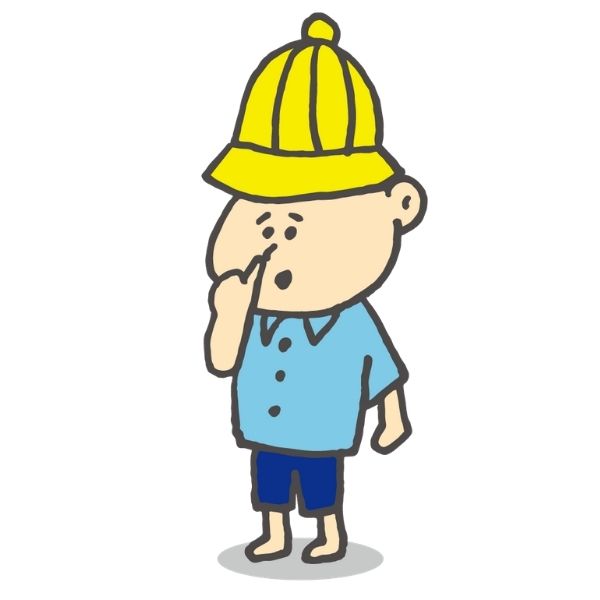『Remo』とは?活用方法〜セミナーやオンライン飲み会などできること沢山!
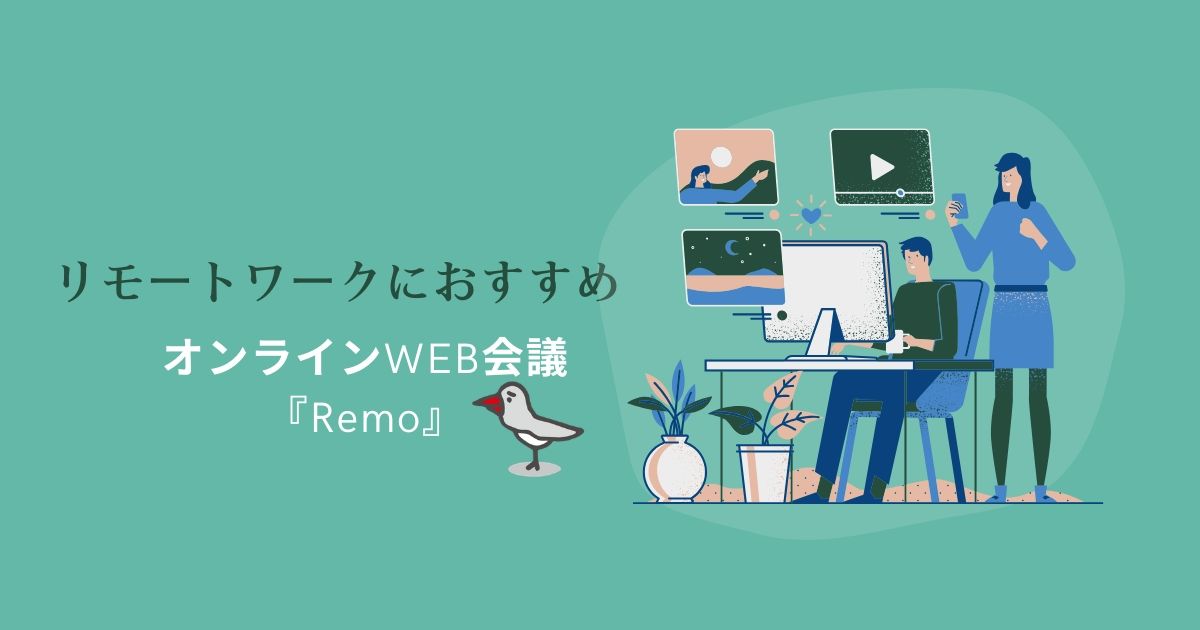
新型コロナウイルスの影響でリモートワークを余儀なくされている企業は多いかと思います。そこで、オンライン会議(ZOOMなど)を導入されている企業は非常に多く、実際私が過去に書いた『ZOOMの使い方』の記事もここ最近アクセスが非常に増えています。
しかしZOOMには、リモートワークを行うにあたり若干使いづらい点があるのも事実。
そこでここ最近注目されているのが『Remo(リモ)』というオンラインビデオツール。
『Remo』と『ZOOM』の違いについて詳しく知りたい方は
結論からいうと、『Remo』と『ZOOM』の大きな違いは、以下のような会場(テーブル)。みんなが入れるようなUIが特徴です。
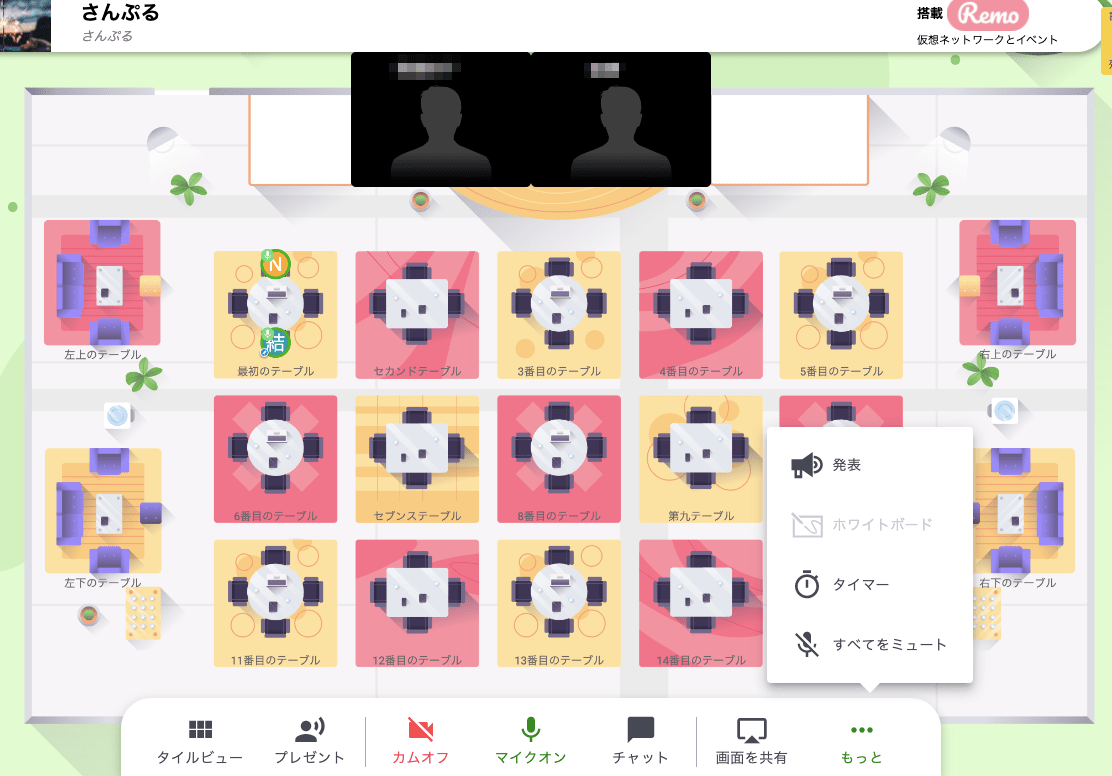
UIとは『ユーザーインターフェース』の略で、ユーザーがアプリやWebサイトをスムーズに使えるようにするデザインのこと。
- リモートワークに求められるもの
- 雑談しやすい!『Remo』の特徴
- 『Remo』ビジネス活用事例
- 『Remo』登録方法、価格
[/aside]
解説していきます。
リモートワークに求められるものとは
ここ数ヶ月で多くの企業が働き方を変えました。ニュースでは『リモートワーク』という言葉が飛び交うようになりましたが、ITに強い業界でなければリモートへの切り替えは困難を極めていると思います。
リモートとは『遠隔』という意味です。オフィスへ出勤せず、自宅などで業務を遂行する勤務形態のことを指します。
「んじゃ、リモートにすっか!」と軽い気持ちで切り替えられるなら良いのですが、リモートにするために様々な問題に直面すると思います。大きなデメリットとしては
- 会議(打ち合わせ)ができない
- 仕事の進歩状況が把握しづらい
- 従業員の勤怠管理が難しい
そこで注目されているのが、『ZOOM』や『Remo』などのオンライン会議ツールです。オンライン会議ツールの種類は色々あるのですが、冒頭でもご紹介したように本格的リモートワークとなった時に、多くの利点を感じられる『Remo』について今回はご紹介します。
雑談しやすい!『Remo』4つの特徴と使い方
https://mirai-kitte.co.jp/archives/8553.html
どのように使うのか、在宅で暇を持て余している娘(中1)と家の中でWEB会議を行ってみました(暇を持て余した家族の遊び)そこで感じた特徴やメリットについて解説していきます。
特徴1:WEB上に会議室(イベント会場)を作成して招待できる
正直、この機能は「使える…!」と思いました。
『Remo』では以下の画像のような会場が作成できます。
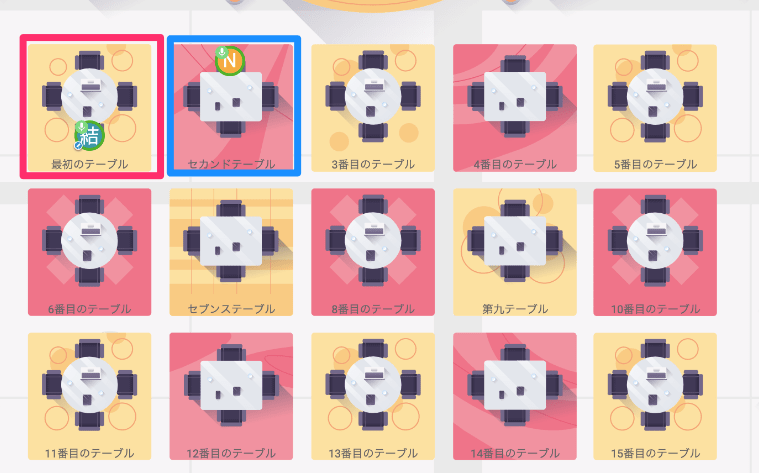
パーティー会場みたいでテンション上がってしまい、娘と一緒に、無駄にテーブル移動をして時間が過ぎてしまいました。
ZOOMの場合、大人数だと個人と話にくかったりします。ホストにブレイクアウトルームを作ってもらえれば、グループで話すことも可能ですが、いきなり
「この人と話したいから部屋を別にしてくれ!」
だなんて、喧嘩売ってるような気がして気軽に言えません。速攻で嫌われてしまいます。
しかし『Remo』のUIなら、テーブルをクリックするだけなので気軽に移動することができます。
「おっさんとばかり話すんじゃなくて、同じイベント会場(オンライン上)にいるイケメンとも喋りたい!」という煩悩だって叶えてくれます。私だったらイケメンのテーブルにしがみついて、もう離れません。
他のテーブルのビデオ通話は聞こえないので(テーブルのみの会話)、雑談がしやすいのも嬉しいメリットですね!
特徴2:プレゼンテーションできる
各テーブルで、グループ会話も良いですが、『Remo』ではプレゼンテーション機能も充実しています。
「質疑応答」や「チャット」機能もありますので、社長の話を社員全員で聞くという場面にも対応できますし、企画会議などもしやすいかと思います。

私は試しに、娘に「休校中の過ごし方」というテーマでプレゼンしてみましたが、そっと退室されてしまいました!母親なんて虚しいものですね!!!
特徴3:個別にメッセージを送れる
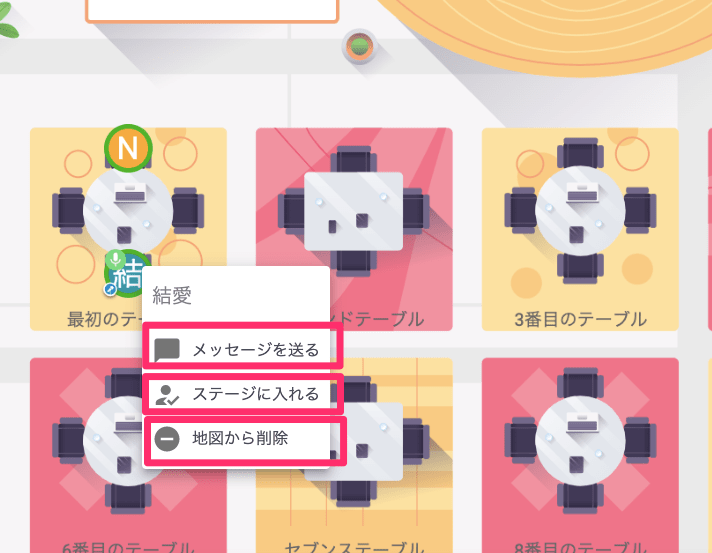
アイコンに合わせて右クリックすると、個別にメッセージを送ることもできます。
グループでの会話中など、ちょっと個別に伝えたいことがある場合など便利ですね。
その下の、『ステージに入れる』はちょっとわからなかったので、これから色々試して調べてみます!
最後の『地図から削除』ですが、試しに押してみたら、娘が地図上から消えてしまいました。どこ行っちゃったのかな・・・気の合わない人とか、どんどん消しちゃってもいいってことですかね?
メリット4:画面をシェアできる
これはZOOMにもあった機能ですが、今見ている画面を共有することができます。
リアルな対面で仕事をしている場合
と画面を指差しながら意見を求めれるように、WEB上でも画面を見せながら「ここが意味不明です」と聞いたり、「この資料のこの部分がすごいんです(語彙力)」と話しかけられるのは嬉しいですね!
『Remo』ビジネス活用事例「使い方」
もっと調べると色々できることがありそうです(これから色々試してみます!)
ここまで使ってみて、こんな活用方法はどうだろう?というのを幾つか挙げてみます!
使い方1:リモートワーク(社内で会議など)
これが今の時代一番の活用法かもしれません。
コロナウイルスが収束した後の世界は容易に想像できませんが、私が思うには、コロナが蔓延する以前の世界とは少し変わっていると思います。
変化するものの一つとして『企業の働き方』が挙げられます。
今回のようなウイルスは今後も発生する可能性を秘めていますし、日本は地震大国なのでこれを機にリモートワークを取り入れられる企業が増えてくると思います。
という企業は、時代の流れとともに淘汰されてしまうような気もします。
出社しなくてもリモートで対応できるウェブ会議ツールの需要はこれからどんどん高まりそうですが、『ZOOM』では得られなかった『Remo』のテーブルピョンピョン移動機能(命名)は、身軽に、気軽に、まるでオフィスで働いているかのような感覚で仕事ができると思います。
リモートワークには、『Remo』のバーチャルオフィスプランがおすすめです。詳しくは以下の記事で詳しく解説しています。
『Remo』有料版!プランごとの機能や価格の違いについて『バーチャルオフィスプラン』がおすすめ!
使い方2:ワークショップやセミナー
講座など、不特定多数が一つの場所に集まって知識を分け合い共有するビジネスを展開されている方は、これを機に、オンラインに切り替えても良いかと思います。
オンラインセミナーは何も珍しいことではなく、割と目にしますよね。
オンラインで行うことのメリットは、
- 会場費がかからない
- 参加者の負担が少ない
使い方3:オンライン飲み会
などが挙げられます。
今回のように、外出が気軽にできない状況の時は、オンラインビデオツールは心強いのではないでしょうか。『Remo』だと、講座やセミナーの休憩中にテーブルを移動して参加者同士でコミュニケーションを取れるので、より充実した会になりそうな気がします。
あと、私は大阪に住んでいるのですが、クライアントさんがほぼ関東で、関東チームで仲良く飲み会を開催しているのを見ると「どうせ私なんて…ノミになりたい…」と毎回やさぐれています。
どこに住んでいても参加できるのは、めちゃくちゃ嬉しいですね!
使い方4:異業種交流会
異業種交流会といえば、大きな会場に名刺を持った人たちが名刺交換しまくっているイメージですが(参加したことない人の偏見)、あんなもん、人見知りの人にとっては地獄ですからね。(だから私は参加したことない)
そんな私でも、オンラインだったら参加できる気がします。
飲みニケーションという言葉がありますが、これは人によって必要性がわかれるそうです。
- 「飲み会の場」でを設けることで、車内の円滑なコミュニケーションと関係性を築くことできると感じる人
- 上司との飲み会なんて、ただの苦痛。時間の無駄だと感じる人
人の価値観はそれぞれなので、私は口出ししませんが、少なくとも私は飲み会が大好きです。
OL時代は上司と『銀座の恋の物語』をデュエットしたり、時には真剣に企画について話し合ったり、『男と女のラブゲーム』をデュエットしたり。カラオケ好きの両親のおかげで、デュエットを楽しみました。(歌ってばっかり)
えーっと、何の話をしてましたっけ…?そうそう、オンライン飲み会の話だ。仕事だけでは伝わらない人柄などを知ったり、良い関係を築くために、飲み会も必要な時ってありますよね。
オンライン飲み会なら、無理せず、自宅で参加できるので楽しいです(やったことあるから・笑)
『Remo』だと、大人数の飲み会でも話したい人のテーブルに行くことができるので、ZOOMよりも、より気軽に楽しめそうですね。
自分の業界だけでなく、様々な業界の方とオンラインで繋がれるなんて良い時代になりました。 『Remo』だったら、テーブル移動機能で気軽に行き来できるので、より多くの人と知り合うキッカケにもなりそうですね。
使い方5:学習系ビジネス
学校が休校になってしまった今、進研ゼミやスマイルゼミなどのタブレット学習が伸びているようですが、一人で学習しなければいけない環境というのは子供にとっては継続は難しいと思います。
我が家は問題集をやらせていますが、母親だと完全に舐めきって、だらけモード全開です。学習系のオンラインツールだと探せばもっと良いものがありそうですが、『Remo』でも十分対応できるかと思います。
他にどのようなビジネスがあるのかパッと思い浮かばないのですが、この記事を読みながら、
「自分のビジネスのこの部分をリモート化してみよう」とか
「リモートワークどうしようか迷っていたけど、こういう方法なら取り入れられそう」
と思ってもらえたら嬉しいです。
『Remo』登録方法や価格について
Remoの登録はひっくり返るくらい簡単だったので、「もうこれ、スクショとかいらなくない?」って思いましたが、一応撮ったので載せておきます。
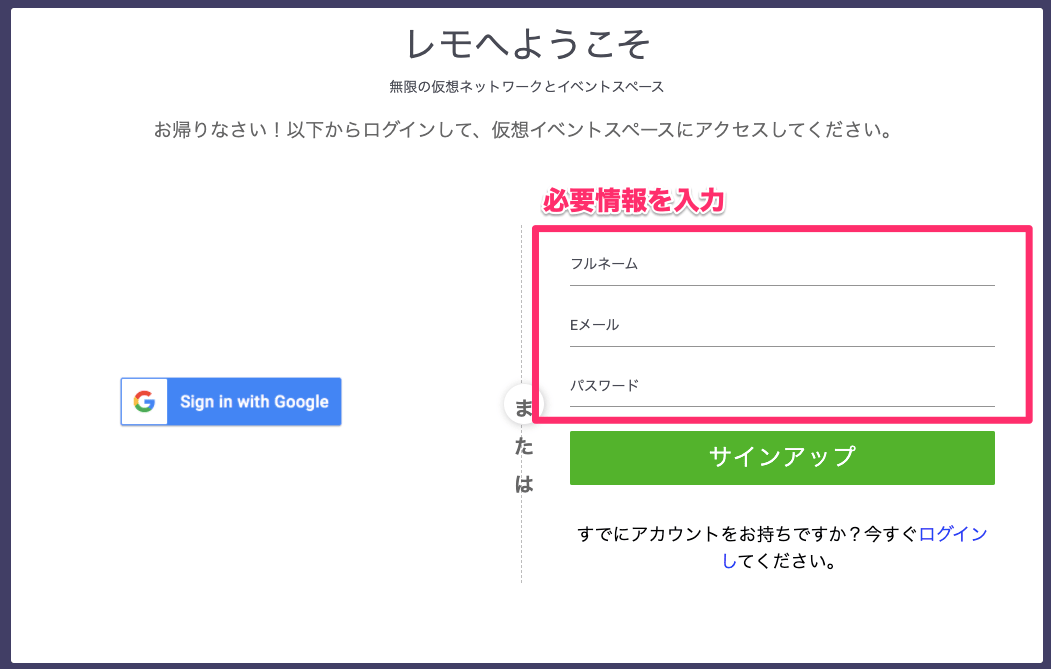
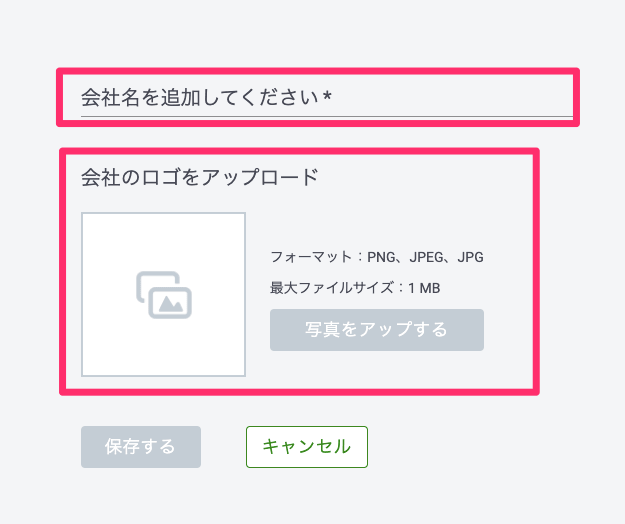
必要事項を入力するのみでOKです!(本当にこれだけでした)
14日間はお試しで無料で利用できるので、14日間使いまくって、気に入ったら本格的に初めてみると良いかと思います。(私も14日間使いまくる予定です…!)
『価格』料金について
料金については明日、より詳しく記事にしようと思いますが、プランは3つあります。
| ホスト | ディレクター | プロデューサー | |
| 月額料金 | 月額50ドル(約5,420円) | 月額150ドル(約16,264円) | 月額950ドル(約103,007円) |
| 最大人数 | 50人 | 200人 | 800人 |
| テーブルごとの人数 | 最大4人 | 最大6人 | 最大6人 |
| イベント時間 | 最大1時間15分 | 最大2時間30分 | 無制限 |
調べてみると、バーチャルオフィスプランというのもあるようなのですが、これは今から調べて後ほど記事にしたいと思います。
さらに詳しく知りたい方は
→『Remo』有料版!プランごとの機能や価格の違いについて『バーチャルオフィスプラン』がおすすめ!
まとめ:『Remo』のオンラインWEB会議を使いこなそう
リモートワークに求められるもの
雑談しやすい!『Remo』の特徴
- WEB上に会議室(イベント会場)を作成して招待できる
- プレゼンテーションできる
- 個別にメッセージを送れる
- 画面をシェアできる
『Remo』ビジネス活用事例
- リモートワーク(社内会議など)
- ワークショプやセミナー
- オンライン飲み会
- 異業種交流会
- 学習系ビジネス
『Remo』登録方法、価格
外出はできなくても、インターネットが普及した今の時代であれば、工夫次第で楽しみながら乗り越えられるツールは多くあります。今回は、オンライン会議ツール『Remo』について解説しました。私もまだ理解が追いついていないところがあるので、調べながら追記したり、記事を書いていこうと思います。
▼次はこちらの記事がおすすめ▼